Tom'sin Linux-opas: toimisto-ohjelmat
Artikkelin kirjoittaja: Panu Roivas | 0 kommenttia
Tekstinkäsittely
Tärkein kriteeri tekstinkäsittelyssä on MS Word .doc -yhteensopivuus. On tärkeää pystyä tekemään töitä tai jakamaan dokumentteja muiden ihmisten kanssa, jotka todennäköisesti käyttävät MS Officea Windowsilla. Tämä toiminnallisuus on siis pakollinen useimmille. Testatakseni .doc -yhteensopivuutta löysin testi .docin netistä, joka sisältää useita erilaisia asetteluja. Dokumentti ei ole kovin monimutkainen, eikä se ole uutta .docx -tyyppiä. Siinä on vain muutamia erilaisia ylä- ja alatunnisteita, sisennyksiä, listoja, värejä, tauluja etc. Ei siis mitään ihmeellistä, vaan asioita joita löytyy kaikkien dokumenteista.
Testatakseni pikaisesti suorituskykyä, käytin .odt-tiedostoa tässä artikkelissa, joka on kohtuullisen suuri ja sisältää monimutkaista asettelua. Tämä artikkeli tallennettiim myös .doc-muodossa jokaisessa ohjelmassa testataksemme taaksepäin yhteensopivuutta Wordiin.
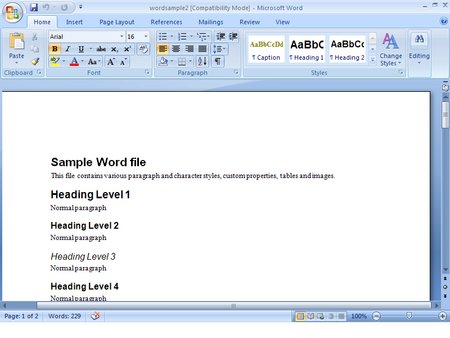
 OO.o Writer (v.3.0.1)
OO.o Writer (v.3.0.1)
OO.o Writer on nopein ja herkin tekstinkäsittelysovellus, jota tällä hetkellä on tarjolla Linuxille. Siihen mennessä kun olin lisännyt useimmat ikonit ja linkit tähän artikkeliin, kaikki muut tekstinkäsittelysovellukset hidastuivat ja takelteleviksi, ja jossain tapauksissa jopa kaatuivat.
Writerin toiminnallisuus on myös verratonta, melkein samalla tasolla MS Word 2007 kanssa. Siinä on myös miellyttävän tuttu käyttöliittymä, mikä tekee siitä sopivan kaikille, jotka ovat käyttäneet ennen MS Wordin aiempia versioita. Yhteensopivuuden osalta Writer avasi .doc-tiedoston näyttäen vain pieniä eroja Wordiin verrattuna. Kaksi numeraalia näytti olevan korostettuja, vaikka niiden ei olisi pitänyt olla. Yhdessä taulukon solussa alareuna oli menettänyt osan paksuudestaan. Kun tämä artikkeli tallennettiin .doc-muotoon ja avattiin Word 2007:ssa, taulukoista katosi kaikki reunat ja kuvien linkit eivät selvinneet mukana.
Ellet ole rajoitettu suuremman organisaation ohjelmistoympäristöön, tai .docisi sisällä äärimmäisen tarkkaa muotoilua, Writer on valmis ammattilaiskäyttöön.
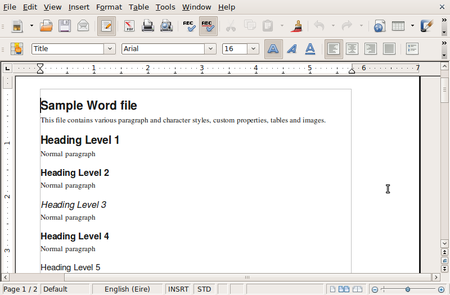







 TextMaker (2008 Trial Edition)
TextMaker (2008 Trial Edition)
Tämä artikkeli ja sen hyperlinkkien ja kuvien paljous sai TextMakerin scrollauksen hidastumaan, mutta dokumentti itsessään latautui kohtuullisen nopeasti ja näytti kaikki elementit kunnolla. TextMakerin kuvantarkkuus on fantastinen; se näyttää paremmalta kuin OO.o Writer.
TextMaker suoritui myös .doc-testistä virheettömästi. Kokeiluversiossa en pystynyt tallentamaan dokumenttia .doc-tiedostona, joten en voinut testata yhteensopivuutta. Ainoa ongelma TextMakerin kanssa oli sen työkalupalkkien ikonien pieni koko. Jos olet kuin minä, etkä välitä MS Word -yhteensopivuudesta ja enimmäkseen printtaat tai muutat dokumentit PDF:ksi, OO.o:n hintalappua alemmaksi on paha mennä.
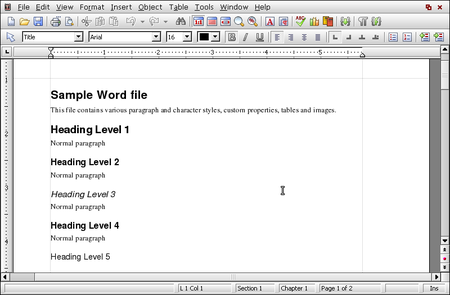
 AbiWord (v. 2.6.6)
AbiWord (v. 2.6.6)
AbiWord on yksi vanhimmista Linuxin tekstinkäsitelijöistä joita yhä aktiivisesti kehitetään, ja siinä on kategorian siistein käyttöliittymä. Abissa on toimiva varmuuskopiointijärjestelmä, joka luo documentname.extension.SAVED -tiedoston jos järjestelmä jostain syystä jäätyy tai kaatuu. Tämä ominaisuus on pelastanut työni useamman kerran, mutta valitettavasti se oli juuri AbiWordin Insert/Symbol -toiminto joka aiheutti nämä kaatumiset.
Toinen kahtalaisia tunteita herättänyt toiminto oli perusasetuksena ollut Page Width. Vaikka tämä helpottaa luettavuutta, sillä on tapana myös vääristää havaittua fontin kokoa. Onneksi tämä voidaan helposti muuttaa vetovalikosta standardityökalupalkista. Aloitin tämän artikkelin kirjoittamisen AbiWordissa, mutta minun oli pakko vaihtaa takaisin OO.o:n koska Abin virkaintoinen kieliopintarkastaja aiheutti pahanlaatuista hidastelua. Sen mielestä jokainen piste oli virkkeen loppu, ja se on melko ongelmallista teknologiasta kirjoittavalle (esim. OO.o, .exe, .zip).
Yksi haittapuoli AbiWordissa on se, että se käyttää sen omaa .abw-tiedostotyyppiä oletuksena, vaikka se pystyykin avaamaan, editoimaan ja tallentamaan useita muita dokumenttiformaatteja kuten .doc ja .odt. Kuvissa olevat linkit ja kuva-teksti -muotoilu eivät selvinneet siirrosta AbiWordin .doc-tiedostosta MS Word 2007:n. Jos luot harvoin uusia dokumentteja, mutta tarvitset silti enemmän kuin perustoiminnallisuuden, AbiWord on hyvä vaihtoehto.
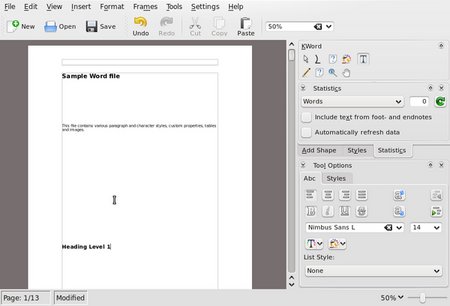




 KWord (v. 1.6.3)
KWord (v. 1.6.3)
KWord on nopea. Se on luultavasti nopeimmin lataava ja herkin tekstinkäsittelijä tässä arvostelussa. Näin kävi huolimatta siitä, että ajoin KWordia Ubuntulla GNOME:lla. Sen pitäisi olla vielä sujuvampi natiivilla KDE GUI:lla.
Yksi toiminto, joka asettaa KWordin erille muista on sen document structure -sivupalkki, joka paloittelee dokumentin elementteihin (teksti, taulut, kuvat) ja jaottelee ne tiedostopuuhun. Tämä voi olla käytännöllistä monimutkaisissa dokumenteissa, joissa on useita elementtejä, tai käyttäessä templatea.
Ensimmäinen ongelma, jonka huomasin KWordissa oli kohtalaisen merkittävä. Se katkaisi ja väliviivoitti pitkät sanat rivin päässä automaattisesti...oletuksena! Toinen ongelma oli kuvanlaatu, joka oli selvästi heikompi verrattuna muihin tekstinkäsittelijöihin tässä testissä. Tämä ei tosin ole yhtä selvästi huomattavissa KDE:lla. Pikselöitynyt ulkoasu siirtyi MS Word 2007:n KWordissa tallennetusta .doc-tiedostosta. Kuten AbiWord, linkit ja kuvien asettelut jäivät matkan varrelle. Positiivista oli kuitekin se, että väliviivat jäivät myös pois. Kaiken kaikkiaan tämä ei olisi valintani tekstinkäsittelijäksi.
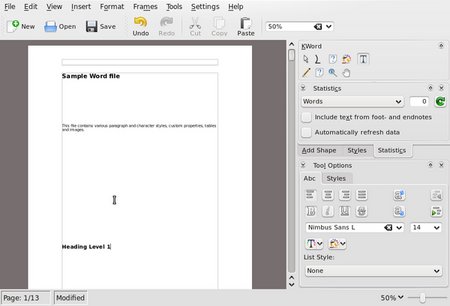




Kommentoi artikkelia
Kirjaudu sisään